常用菜单栏下第一个“查看”分栏“显示”提供了多项帮助控制显示效果的按钮,如 下图:
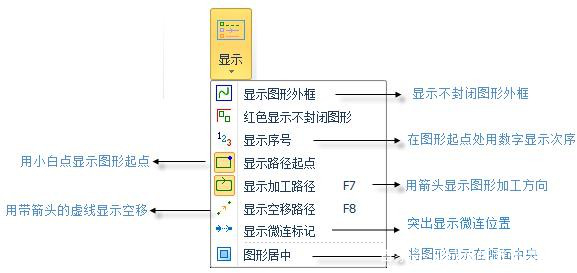
单击上图中的按钮,显示效果立即生效,您可以在绘图板中看到显示效果的变化。请 注意按钮本身的显示变化,淡黄色底色时为开启状态,表示对应效果已开启,没有淡黄色
底色则表示对应显示效果尚未开启。例如,开启状态,绘图板上用箭头显示图形加工路径,关闭状态,图形上的箭头消失。
“显示微连标记”开启后,您可以在图形上清楚地看到微连的位置(白色矩形标记),如下图所示:

在选中图形时单击“图形居中 ”按钮时,所选图形将显示在幅面中央,没有选择任何图形直接单击,则整体图形显示在幅面中央。
单击“查看”分栏右下角可以打开一个对话框,对绘图板进行更为详细的控制,包括开启和关闭关键点自动吸附,开启和关闭标尺,控制鼠标拾取精度等。

在绘图板上滚动鼠标滚轮可以缩放视图,按下 F3 在屏幕上居中显示全部图形,按下 F4在屏幕上居中显示机床幅面范围。在绘图板上单击鼠标右键->缩放可以选择上述几种操作。





